
php 편집기 Baicao는 CorelDRAW를 설치할 때 나타나는 일반적인 오류 메시지를 해결하는 방법에 대한 튜토리얼을 제공합니다. 강력한 그래픽 디자인 소프트웨어인 CorelDRAW는 설치 과정에서 다양한 오류 메시지가 나타날 수 있습니다. 이 기사에서는 일반적인 오류를 분석하고 독자가 CorelDRAW를 성공적으로 설치하고 강력한 디자인 기능을 즐길 수 있도록 자세한 솔루션을 제공합니다. 당신이 초보자이건 숙련된 디자이너이건 간에, 이 글이 여러분에게 도움이 될 수 있으며, 모든 사람에게 도움이 되기를 바랍니다.
문제 1: 1722 오류가 발생하여 설치 패키지에 문제가 있음을 나타냅니다.
해결 방법: 설치 패키지가 불완전하거나 시스템과 충돌하여 문제가 발생할 수 있습니다. 적절한 설치 패키지를 삭제하고 다시 다운로드하면 됩니다.
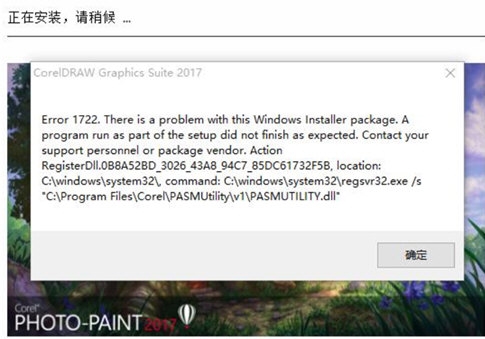
문제 2: Windows 설치에 액세스할 수 없음을 나타내는 오류 1719 발생
해결책: 이 오류는 일반적으로 Windows 설치 서비스가 시작되지 않거나 해당 액세스 권한을 얻지 못하여 발생합니다. [windows+R]을 길게 눌러 팝업창에 [cmd] 입력, 팝업 터미널 창에 [msiexec /regserver] 입력 후 Enter를 눌러 종료하세요. 그런 다음 제어판에서 [서비스]-[Windows 설치 프로그램]을 열고 시작하세요
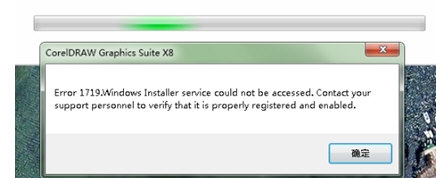
질문 3: 1946 오류가 발생하여 단축키를 설정할 수 없다는 메시지가 나타납니다
해결 방법: 이 오류는 컴퓨터에 원래 설치된 CorelDRAW 소프트웨어가 제거 중에 제거가 깨끗하지 않은 경우 설치 후 마지막 설치 디렉터리를 수동으로 생성하거나 찾아 완전히 삭제하세요.
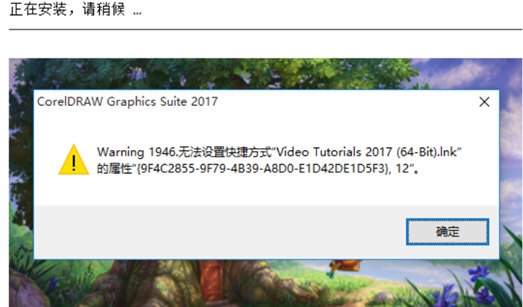
위 내용은 CorelDRAW 및 솔루션 튜토리얼 설치 시 일반적인 오류 메시지의 상세 내용입니다. 자세한 내용은 PHP 중국어 웹사이트의 기타 관련 기사를 참조하세요!